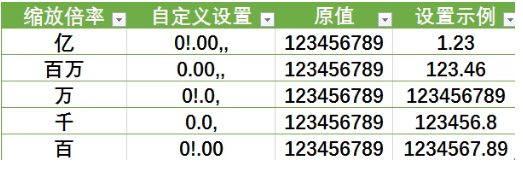Excel篇——自定义格式功能的三种打开姿势
1、下面,我们先认识一下,自定义格式的打开方式:
选中一个单元格或一个单元格区域,点击【开始】-【数字】-【其他数字格式】-【自定义】。
这样打开,需要点击四次鼠标,有些复杂,其实小编是这样打开自定义格式的。
快捷键:Ctrl+1。
只需要轻轻一下,就调出了如下菜单:

2、自定义显示名称
我们需要如下右图的完整部门信息,但是,每个里面都有重复的「益丰大药房」,可逐字输入效率太低。
其实,我们只需要输入左图的内容。
选中后,在自定义格式里面输入:益丰大药房@
就可以变成右图的样子:

3、自定义对齐小数点
除了文本格式,自定义格式处理起数字型格式,也毫不含糊。
小试牛刀:我们想把下面左图中的金额数字全部按小数点对齐,怎么处理呢?

4、选中数字区域后,在自定义格式里面输入:0.?????,就可以啦!
动图操作如下:

5、这里要输入多少个「?」呢,只要比数据中的小数点后的位数,多一点点就可以了。
换句话说,这里改成 3 个「?」也丝毫没有问题。
另外,? 需要是英文半角的哦,如果输入中文 ?就不能得到正确的结果了。
1、自定义显示金额
你觉得,以上两个场景太简单,还显示不出自定义格式的威力?
别急,用自定义格式,来显示不同单位的金额,你一定用的到。
◆ 以万元为单位,显示金额 ◆
大家想到的第一个方法,是不是用选择性粘贴,进行数据处理?
的确,选择性粘贴确实也是个办法,但是选择性粘贴会改变单元格本身的数值,自定义格式是不改变的哦。
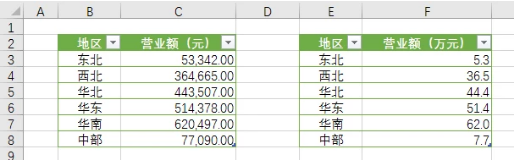
2、选中数据,在自定义格式中输入:0!.0, 搞定!
同样的,这里的 ! 和 , 都是英文状态。
动图操作如下:
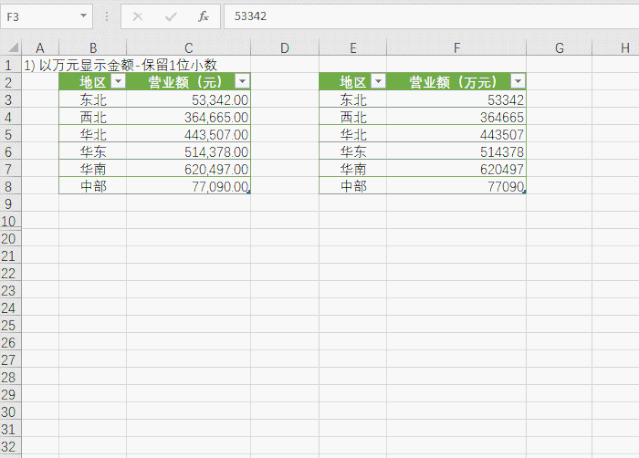
3、
◆ 以万元为单位,保留两位小数 ◆你是不是,拿了小本本准备记录自定义格式了?
Sorry,不知道微软的设计师,在这个问题上是怎么考虑的,并没有一个自定义格式可以直接输入两位小数的万元金额。

4、虽然我们不能直接用一个自定义格式,但是我们可以通过间接操作处理嘛~
虽然跟前面几个技巧比起来,有一点点复杂,但是这个技巧绝对值得你学会,毕竟,我们看到的大多数报表中,金额都是保留 2 位小数的~
1、操作方法:
❶ 选中数据,在自定义格式中输入:0.00,,%
❷ 然后,把光标移动到 % 前,按下快捷键:Ctrl+J,对 % 进行强制换行,搞定!
动图操作如下:
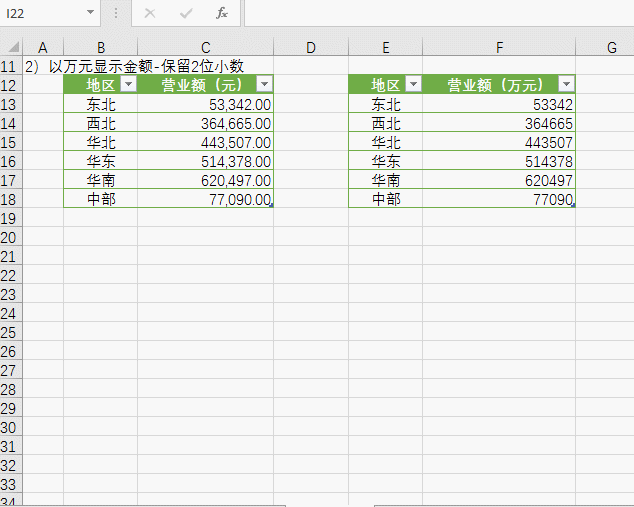
2、以上,介绍了自定义格式的 3 种打开姿势,你学会了吗?
可能有的小伙伴会说,我们在处理金额时,如果不是万元,是不是就不能用自定义格式了呢?
当然不会啦,自定义格式的打开姿势远不止以上几种,下面再给大家几种姿势,大家存一下,需要的时候用起来就好了!